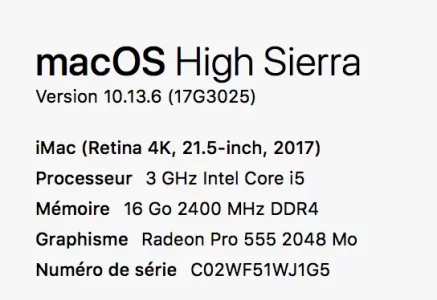Vous utilisez un navigateur non à jour ou ancien. Il ne peut pas afficher ce site ou d'autres sites correctement.
Vous devez le mettre à jour ou utiliser un navigateur alternatif.
Vous devez le mettre à jour ou utiliser un navigateur alternatif.
10.13 High Sierra Compte Administrateur passé en standard macOS High Sierra
- Créateur du sujet jpierm
- Date de début
- Statut
- Ce sujet est fermé.
je te recopie au cas
Bloc de code:
iMacdeGabrielle:~ gabrielledrouin2$ diskutil list
/dev/disk0 (internal, physical):
#: TYPE NAME SIZE IDENTIFIER
0: GUID_partition_scheme *500.1 GB disk0
1: EFI EFI 209.7 MB disk0s1
2: Apple_APFS Container disk1 499.9 GB disk0s2
/dev/disk1 (synthesized):
#: TYPE NAME SIZE IDENTIFIER
0: APFS Container Scheme - +499.9 GB disk1
Physical Store disk0s2
1: APFS Volume Sans titre 458.6 GB disk1s1
2: APFS Volume Preboot 45.7 MB disk1s2
3: APFS Volume Recovery 1.0 GB disk1s3
4: APFS Volume VM 2.1 GB disk1s4
iMacdeGabrielle:~ gabrielledrouin2$ fdesetup status
FileVault is Off.
iMacdeGabrielle:~ gabrielledrouin2$ ls -al /private/var/db/.AppleSetupDone
-r-------- 1 root wheel 0 24 aoû 17:53 /private/var/db/.AppleSetupDone
iMacdeGabrielle:~ gabrielledrouin2$
M
Membre supprimé 1060554
Invité
Bonjour gabiange
Le nom du volume est Sans titre > et FileVault est désactivé. Et le fichier .AppleSetuDone existe bien. A priori > le procédé bien rodé de la suppression de ce fichier dans le Terminal de l'OS de secours démarré --> devrait pouvoir s'effectuer.
----------
À présent > j'ai besoin d'explicitations de ta part concernant les déclarations suivantes :
Le nom du volume est Sans titre > et FileVault est désactivé. Et le fichier .AppleSetuDone existe bien. A priori > le procédé bien rodé de la suppression de ce fichier dans le Terminal de l'OS de secours démarré --> devrait pouvoir s'effectuer.
----------
À présent > j'ai besoin d'explicitations de ta part concernant les déclarations suivantes :
Après avoir redémarré en mode recovery, je ne peux pas faire "monter" et accéder au terminal.
- si tu lances l'Utilitaire de disque --> est-ce que le volume Sans titre est bien libellé en noir (= monté) ? --> si c'est le cas > il est normal après sélection de Sans titre monté --> que le bouton "Monter" soit indisponible > car il n'y a rien à monter.
- ou bien est-ce que tu rencontres un autre problème = volume Sans titre grisé (= non monté) > impossible à monter > malgré la non-activation de FileVault ?
- ou bien supplémentairement > une application Terminal impossible à lancer > au prétexte qu'aucun administrateur (= root ici) n'a été trouvé comme opérateur d'un shell. Si c'était le cas > c'est un bogue ridicule qui affecte le lancement de l'OS de secours d'OS apfs - ce pour certains utilisateurs seulement. Je n'ai pas réussi à cerner les raisons spécifiques de cet échec du lancement du Terminal.
lorsque je redémarre mode script, que je rentre la ligne de texte avec "Sans titre" comme volume choisi, cela me dit "no such file or directory"
- est-ce que tu évoques par là un démarrage via ⌘S pour ouvrir une session-console du Single User ? --> si oui, le volume Sans titre étant démarré (de manière minimale) > il s'adresse par son point de montage de volume démarré / et pas par l'intermédiaire de /Volumes/"Sans titre". Ce n'est pas que cette option indirecte soit invalide en soi > mais tu dois savoir que le démarrage de l'OS en Single User est elle d'un Système minimum pris en charge par le kernel > sans qu'aucun service (daemon) de l'OS ne soit initialisé. Or pour que des volumes montés at: /Volumes puissent être pris en charge > il faut lancer à la main par des commandes préalables une série de services dont : diskmanagementd & diskarbitrationd. Sans cela > aucun volume ne peut être adressé comme objet at: /Volumes. De plus > il faut aussi remonter le volume Sans titre monté par défaut en lecture seule > en lecture & écriture pour pouvoir écrire à son espace.
- tu n'as qu'à préciser si c'est bien cette ouverture de session root du Single User que tu as tentée.
M
Membre supprimé 1060554
Invité
Bonjour Bonsoir
J'ai le même problème je suis passé en standard au lieu d'administrateur .... j'ai lu et je vois que je suis loin d être le seul
pouvez vous m'aider car je suis novice merci d'avance (IMac 2013 - 27"- H.Sierra 10.13.6)
Merci pour votre réponse car je suis bloqué - SVP EXPLIQUER TOUT car je suis pas très fort en informatique et j'ai peur de planter encore plus mon mac
J'ai le même problème je suis passé en standard au lieu d'administrateur .... j'ai lu et je vois que je suis loin d être le seul
pouvez vous m'aider car je suis novice merci d'avance (IMac 2013 - 27"- H.Sierra 10.13.6)
Bloc de code:
Last login: Mon Dec 3 18:55:06 on ttys000
iMac-de-Christophe:~ christophe$ diskutil list
/dev/disk0 (internal, physical):
#: TYPE NAME SIZE IDENTIFIER
0: GUID_partition_scheme *1.0 TB disk0
1: EFI EFI 209.7 MB disk0s1
2: Apple_HFS Macintosh HD 999.3 GB disk0s2
3: Apple_Boot Recovery HD 650.0 MB disk0s3
/dev/disk1 (external, physical):
#: TYPE NAME SIZE IDENTIFIER
0: Apple_partition_scheme *1.0 TB disk1
1: Apple_partition_map 32.3 KB disk1s1
2: DOS_FAT_32 TOURO 1.0 TB disk1s2
iMac-de-Christophe:~ christophe$ fdesetup status
FileVault is Off.
iMac-de-Christophe:~ christophe$Merci pour votre réponse car je suis bloqué - SVP EXPLIQUER TOUT car je suis pas très fort en informatique et j'ai peur de planter encore plus mon mac
Bonsoir, J'ai le même problème. Quand je redémarre et que j'appuie à partir de l'écran noir sur CMD R, le redémarrage est standard et je n'ai pas accès aux utilitaires. Je suis sous High Sierra et Mac Pro. Merci pour votre réponseUne précision : tu redémarres d'abord > et c'est seulement à partir de l'écran noir que tu tiens pressées les 2 touches ⌘R - n'est-ce pas ? - tu ne te contentes pas de presser les 2 touches sans avoir commencé d'abord par redémarrer ?
M
Membre supprimé 1060554
Invité
@ Platine
Le nom du volume est Macintosh HD et FileVault est désactivé. Voici le tuto adapté à ton cas de figure -->
- redémarre (Menu > Redémarrer) > et presse les 2 touches ⌘R (cmd R) à partir de l'écran noir jusqu'à la = démarrage sur l'OS de secours. Tu atteins à la fin un écran affichant une fenêtre de 4 Utilitaires macOS.
Va à la barre de menus supérieure de l'écran > menu : Utilitaires > sous-menu : Terminal.
Dans la fenêtre ouverte > passe la commande (avec la plus grande exactitude) -->
(un espace entre rm et /Volumes--- ; mets "Macintosh HD" avec des "" ; pas d'espace entre HD" et la / qui suit ; pas d'espace entre db/ et .AppleSetupDone)
Tu ouvres une session toto --> va à : Menu > Préférences Système > Utilisateurs et groupes > déverrouille le cadenas avec le mot-de-passe toto > sélectionne ton vrai Nom Complet > coche la case : "Autorisation à administrer cet ordinateur".
Délogge-toi de la session toto > logge-toi dans ta session. Tu es admin à nouveau.
Le nom du volume est Macintosh HD et FileVault est désactivé. Voici le tuto adapté à ton cas de figure -->
- redémarre (Menu > Redémarrer) > et presse les 2 touches ⌘R (cmd R) à partir de l'écran noir jusqu'à la = démarrage sur l'OS de secours. Tu atteins à la fin un écran affichant une fenêtre de 4 Utilitaires macOS.
Va à la barre de menus supérieure de l'écran > menu : Utilitaires > sous-menu : Terminal.
Dans la fenêtre ouverte > passe la commande (avec la plus grande exactitude) -->
Bloc de code:
rm /Volumes/"Macintosh HD"/var/db/.AppleSetupDone- cette commande supprime un fichier de finalisation vide dans le volume Macintosh HD --> ce qui va te permettre de ré-obtenir les panneaux de paramétrage du Mac / création d'un compte admin comme à la fin d'une 1ère installation
- re-démarre normalement (Menu > Disque de démarrage > choisis Macintosh HD > redémarre dessus) --> à la fin du chargement de l'OS > au lieu d'avoir l'écran de connexion > tu vas toucher la série des panneaux de paramétrage du Mac (Pays etc.). Renseigne tout avec exactitude.
- le dernier panneau te permet de créer un compte admin : ne reprends surtout pas les identifiants de ton compte > choisis : Nom complet = toto > nom de compte = toto > mot-de-passe = toto.
Tu ouvres une session toto --> va à : Menu > Préférences Système > Utilisateurs et groupes > déverrouille le cadenas avec le mot-de-passe toto > sélectionne ton vrai Nom Complet > coche la case : "Autorisation à administrer cet ordinateur".
Délogge-toi de la session toto > logge-toi dans ta session. Tu es admin à nouveau.
M
Membre supprimé 1060554
Invité
@ Ollivier
Voici comment tu vas pouvoir fournir les informations de base -->
- dans ta session devenue Standard > va à : Applications > Utilitaires > lance le «Terminal». Dans la fenêtre ouverte > saisis la commande (informative) :
et ↩︎ (presse la touche "Entrée" du clavier pour exécuter la commande)
Poste ce tableau ici en copier-coller (pas de capture) > mais attention ! > avant de faire ton coller -->
=> ces informations montreront la configuration du disque.
Voici comment tu vas pouvoir fournir les informations de base -->
- dans ta session devenue Standard > va à : Applications > Utilitaires > lance le «Terminal». Dans la fenêtre ouverte > saisis la commande (informative) :
Bloc de code:
diskutil list- tu vas voir s'afficher le tableau des disques attachés au Mac (en interne / externe) > avec leurs paramètres de tables de partition > partitions > Conteneur CoreStorage si présent > Conteneur apfs si présent
Poste ce tableau ici en copier-coller (pas de capture) > mais attention ! > avant de faire ton coller -->
- dans la page de ce fil de MacGé > presse le bouton
ici :


menu : </> Code > par ⌘V colle dans la fenêtre Code > presse le bouton Insérer (ce procédé permet un affichage fenêtré qui économise l'espace de page en respectant la mise en forme des tableaux du «Terminal» --> d'où une plus grande lisibilité)
=> ces informations montreront la configuration du disque.
@ Ollivier
Voici comment tu vas pouvoir fournir les informations de base -->
- dans ta session devenue Standard > va à : Applications > Utilitaires > lance le «Terminal». Dans la fenêtre ouverte > saisis la commande (informative) :
et ↩︎ (presse la touche "Entrée" du clavier pour exécuter la commande)Bloc de code:diskutil list
- tu vas voir s'afficher le tableau des disques attachés au Mac (en interne / externe) > avec leurs paramètres de tables de partition > partitions > Conteneur CoreStorage si présent > Conteneur apfs si présent
Poste ce tableau ici en copier-coller (pas de capture) > mais attention ! > avant de faire ton coller -->
- dans la page de ce fil de MacGé > presse le bouton
ici :

menu : </> Code > par ⌘V colle dans la fenêtre Code > presse le bouton Insérer (ce procédé permet un affichage fenêtré qui économise l'espace de page en respectant la mise en forme des tableaux du «Terminal» --> d'où une plus grande lisibilité)
=> ces informations montreront la configuration du disque.
Merci de ton aide. Mon problème est que je n'arrive pas à exécuter la commande CMD R. Il lance le programme de démarrage standard
Dernière édition par un modérateur:
Bon je vais me lancer et faire ce que tu as écrit mais que se passe t il si je me plante? j'ai plus rien?
Re Macomania,
tout d'abord un grand MERCI j'ai réussi du premier coup! c'est normal aussi car tu avais bien expliqué. Tout fonctionne c'est super!.
j'ai réussi du premier coup! c'est normal aussi car tu avais bien expliqué. Tout fonctionne c'est super!.
Questions SVP
Dis-moi toto j'en fait quoi? je le supprime?
Il y a Mojave que j'ai pas encore installé je peux l'installer ou ça va recommencer?
J'ai fait une copie papier de ton aide de ce soir, si un jour ça recommence (j'espère pas!) je peux utiliser ta formule magique ou non?
dis moi dans mon Macintosh HD j'ai disponible 518,68 Go (4,58 Go purgeables) purgeable? comment on fait pour purger?
Merci d'avance pour ta réponse et ton aide précieuse
Cordialement
@ Platine
Le nom du volume est Macintosh HD et FileVault est désactivé. Voici le tuto adapté à ton cas de figure -->
- redémarre (Menu > Redémarrer) > et presse les 2 touches ⌘R (cmd R) à partir de l'écran noir jusqu'à la = démarrage sur l'OS de secours. Tu atteins à la fin un écran affichant une fenêtre de 4 Utilitaires macOS.
Va à la barre de menus supérieure de l'écran > menu : Utilitaires > sous-menu : Terminal.
Dans la fenêtre ouverte > passe la commande (avec la plus grande exactitude) -->
(un espace entre rm et /Volumes--- ; mets "Macintosh HD" avec des "" ; pas d'espace entre HD" et la / qui suit ; pas d'espace entre db/ et .AppleSetupDone)Bloc de code:rm /Volumes/"Macintosh HD"/var/db/.AppleSetupDone
- cette commande supprime un fichier de finalisation vide dans le volume Macintosh HD --> ce qui va te permettre de ré-obtenir les panneaux de paramétrage du Mac / création d'un compte admin comme à la fin d'une 1ère installation
- re-démarre normalement (Menu > Disque de démarrage > choisis Macintosh HD > redémarre dessus) --> à la fin du chargement de l'OS > au lieu d'avoir l'écran de connexion > tu vas toucher la série des panneaux de paramétrage du Mac (Pays etc.). Renseigne tout avec exactitude.
Tu ouvres une session toto --> va à : Menu > Préférences Système > Utilisateurs et groupes > déverrouille le cadenas avec le mot-de-passe toto > sélectionne ton vrai Nom Complet > coche la case : "Autorisation à administrer cet ordinateur".
- le dernier panneau te permet de créer un compte admin : ne reprends surtout pas les identifiants de ton compte > choisis : Nom complet = toto > nom de compte = toto > mot-de-passe = toto.
Délogge-toi de la session toto > logge-toi dans ta session. Tu es admin à nouveau.
Re Macomania,
tout d'abord un grand MERCI
Questions SVP
Dis-moi toto j'en fait quoi? je le supprime?
Il y a Mojave que j'ai pas encore installé je peux l'installer ou ça va recommencer?
J'ai fait une copie papier de ton aide de ce soir, si un jour ça recommence (j'espère pas!) je peux utiliser ta formule magique ou non?
dis moi dans mon Macintosh HD j'ai disponible 518,68 Go (4,58 Go purgeables) purgeable? comment on fait pour purger?
Merci d'avance pour ta réponse et ton aide précieuse
Cordialement
Dernière édition par un modérateur:
M
Membre supprimé 1060554
Invité
@ Platine
Content pour toi !
Il est prudent que tu gardes l'utilisateur admin toto en renfort > en cas de nouveau problème dans ta session principale.
Si ton Mac est compatible avec Mojave > tu peux passer à Mojave. Mais fais une sauvegarde au préalable > au cas où tu aurais des logiciels tiers non compatibles et où tu aurais le désir de faire machine arrière.
Pour ce qui est de l'espace purgeable --> il s'agit d'une problématique différente de celle de ce fil-ci. Crée un nouveau fil pour y exposer tes problèmes qui s'y rapportent > ou cherche un fil déjà existant (il y a en a) dont le sujet soit justement celui de l'espace purgeable (ou fantôme).
Content pour toi !
Il est prudent que tu gardes l'utilisateur admin toto en renfort > en cas de nouveau problème dans ta session principale.
Si ton Mac est compatible avec Mojave > tu peux passer à Mojave. Mais fais une sauvegarde au préalable > au cas où tu aurais des logiciels tiers non compatibles et où tu aurais le désir de faire machine arrière.
Pour ce qui est de l'espace purgeable --> il s'agit d'une problématique différente de celle de ce fil-ci. Crée un nouveau fil pour y exposer tes problèmes qui s'y rapportent > ou cherche un fil déjà existant (il y a en a) dont le sujet soit justement celui de l'espace purgeable (ou fantôme).
@ Platine
Content pour toi !
Il est prudent que tu gardes l'utilisateur admin toto en renfort > en cas de nouveau problème dans ta session principale.
Si ton Mac est compatible avec Mojave > tu peux passer à Mojave. Mais fais une sauvegarde au préalable > au cas où tu aurais des logiciels tiers non compatibles et où tu aurais le désir de faire machine arrière.
Pour ce qui est de l'espace purgeable --> il s'agit d'une problématique différente de celle de ce fil-ci. Crée un nouveau fil pour y exposer tes problèmes qui s'y rapportent > ou cherche un fil déjà existant (il y a en a) dont le sujet soit justement celui de l'espace purgeable (ou fantôme).
Bonjour Macomaniac
Je le garde (toto) est-ce que je peux lui donner un notre nom? (je te pose ces question pour apprendre un peu +)
Avec High Sierra j'ai eu des logiciels non compatibles mais j'ai du rester sur High Sierra car mon équipement sonorisation planter à cause de El capitan
depuis ça va sauf que je me suis rendu compte que j'étais plus administrateur ....
Pour Mojave il s'est mis tout seul (je ne me rappelle pas de l'avoir mis) dans mon Mac mais il n'est pas installé comment je sais que Mojave est compatible?
Je fais mes sauvegardes avec Time machine et un disque externe branché en réseau sur ma box sfr. Tu peux m'expliquer comment on fait pour revenir définitivement
à une version antérieur (je sais juste aller regarder ds time machine) c'est pour comprendre comment ça fonctionne Merci
M
Membre supprimé 1060554
Invité
@ Platine
Quel est le modèle et l'année de ton Mac (Menu > À propos de ce Mac) ? - c'est pour savoir s'il est compatible avec Mojave.
Quand tu dis que "Mojave s'est mis tout seul" --> tu veux dire qu'un installateur : Installer macOS Mojave est présent dans les Applications ?
Pour récupérer complètement une sauvegarde TM > tu peux démarrer sur l'OS de secours que contient son volume (écran de choix du volume de démarrage obtenu via "alt") > et tu obtiens une fenêtre de 4 Utilitaires macOS. L'Utilitaire de disque peut te permettre d'effacer le disque interne. L'option : "Récupérer une sauvegarde Time Machine" --> de récupérer ensuite ta sauvegarde au nouveau volume du disque interne.
Quel est le modèle et l'année de ton Mac (Menu > À propos de ce Mac) ? - c'est pour savoir s'il est compatible avec Mojave.
Quand tu dis que "Mojave s'est mis tout seul" --> tu veux dire qu'un installateur : Installer macOS Mojave est présent dans les Applications ?
Pour récupérer complètement une sauvegarde TM > tu peux démarrer sur l'OS de secours que contient son volume (écran de choix du volume de démarrage obtenu via "alt") > et tu obtiens une fenêtre de 4 Utilitaires macOS. L'Utilitaire de disque peut te permettre d'effacer le disque interne. L'option : "Récupérer une sauvegarde Time Machine" --> de récupérer ensuite ta sauvegarde au nouveau volume du disque interne.
@ Platine
Quel est le modèle et l'année de ton Mac (Menu > À propos de ce Mac) ? - c'est pour savoir s'il est compatible avec Mojave.
Quand tu dis que "Mojave s'est mis tout seul" --> tu veux dire qu'un installateur : Installer macOS Mojave est présent dans les Applications ?
Pour récupérer complètement une sauvegarde TM > tu peux démarrer sur l'OS de secours que contient son volume (écran de choix du volume de démarrage obtenu via "alt") > et tu obtiens une fenêtre de 4 Utilitaires macOS. L'Utilitaire de disque peut te permettre d'effacer le disque interne. L'option : "Récupérer une sauvegarde Time Machine" --> de récupérer ensuite ta sauvegarde au nouveau volume du disque interne.
modèle iMac et l'année 2013
Oui je veux dire qu'un installateur : Installer macOS Mojave est présent dans mes applications
je peux l'installer?
Merci pour ta réponse
M
Membre supprimé 1060554
Invité
Ton modèle de Mac est largement compatible avec Mojave. Tu peux donc faire l'essai d'une mise-à-niveau à cet OS 10.14.
Merci pour ton aide. J'y suis finalement arrivé en utilisant le terminal depuis une clé de démarrage et en tapant la commande adéquat. Il ne me reste plus qu'à supprimer les compte utilisateurs inutiles.@ Ollivier
Voici comment tu vas pouvoir fournir les informations de base -->
- dans ta session devenue Standard > va à : Applications > Utilitaires > lance le «Terminal». Dans la fenêtre ouverte > saisis la commande (informative) :
et ↩︎ (presse la touche "Entrée" du clavier pour exécuter la commande)Bloc de code:diskutil list
- tu vas voir s'afficher le tableau des disques attachés au Mac (en interne / externe) > avec leurs paramètres de tables de partition > partitions > Conteneur CoreStorage si présent > Conteneur apfs si présent
Poste ce tableau ici en copier-coller (pas de capture) > mais attention ! > avant de faire ton coller -->
- dans la page de ce fil de MacGé > presse le bouton
ici :

menu : </> Code > par ⌘V colle dans la fenêtre Code > presse le bouton Insérer (ce procédé permet un affichage fenêtré qui économise l'espace de page en respectant la mise en forme des tableaux du «Terminal» --> d'où une plus grande lisibilité)
=> ces informations montreront la configuration du disque.
M
Membre supprimé 1060554
Invité
- Statut
- Ce sujet est fermé.
Sujets similaires
10.13 High Sierra
Problème de réinstallation MacOS High Sierra MBP 2011
- Réponses
- 4
- Affichages
- 2K